在日常生活和工作中,我们经常需要录制电脑上的音频,无论是为了记录会议内容、保存网络课程,还是为了制作自己的音频素材,录音功能都显得尤为重要。那么电脑怎么录音?本文将详细介绍2种方法教你如何在电脑上进行录音,帮助您轻松掌握这一音频录制技能。

方法一:电脑系统自带录音机录音
电脑怎么进行录音?其实电脑自带的录音机就是一款简单而实用的录音软件,市面上大部分电脑都拥有这个工具,它可以帮助我们录制简单声音。使用该功能就能解决电脑怎么录音的难题了。下面是其操作的方法:
步骤1:在电脑左下角的搜索栏中输入**【录音机】**,找到此工具。
步骤2:打开录音机,点击**【录音】**按钮开始录制声音。
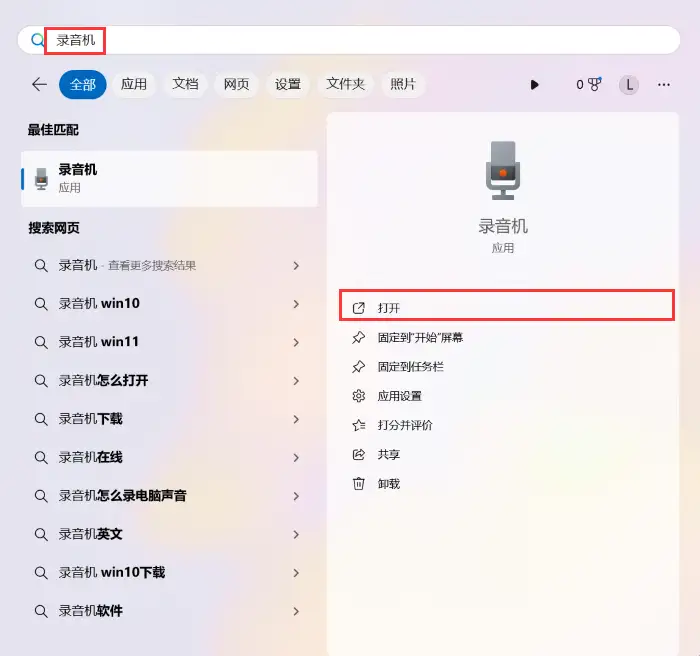
注意:电脑系统内部的录音机虽然简单方便,但其无法做到声音降噪,也不支持后期剪辑处理,不适合用于专业的声音录制。
方法二:数据 蛙录屏软件录音
想要一步到位录制出高质量的音频,必不可少要用到专业的录音软件。电脑录音软件推荐那么多?到底哪一款才是最适合您呢?小编在此推荐您使用数据 蛙录屏软件(有专门的音频录制模式),该软件可以录入多种声源,电脑外部声音或者是电脑内部声音都可以录制,同时还支持麦克风降噪,自定义声音大小等设置,可以给你带来更高质量的录音。
操作环境:
演示机型:联想Ideapad 700-15ISK-ISE
系统版本:Windows 10
软件版本:数据 蛙录屏软件1.1.12
步骤1:在您需要录制音频的电脑上搜索并下载好数据 蛙录屏软件。
步骤2:安装完成后,进入首页,点击**【音频录制】**模式。
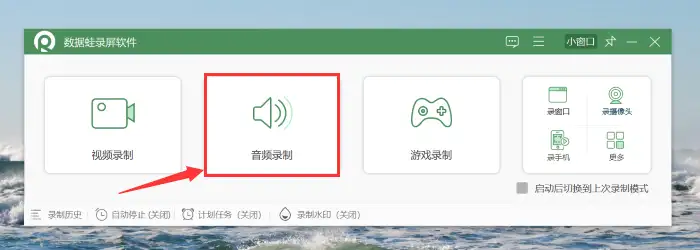
步骤3:在**【音频录制】**界面,您可以根据你的需求对扬声器与麦克风进行调节。开启扬声器表示录制电脑内部的声音,开启麦克风表示录制电脑外部的声音。
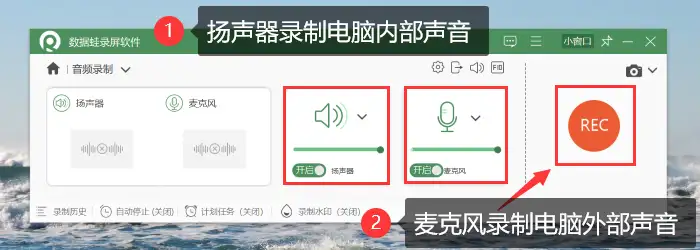
步骤4:如果您对录制的音频还有更高的要求,可以点击**【音频录制】** 中的**【管理预设】**对麦克风降噪和麦克风增强进行调节,这样操作可以提高录音文件的质量,降低录音底噪。

步骤5:录音结束后,您可以进入**【高级剪辑】**对你的音频进行分割、剪辑等操作。
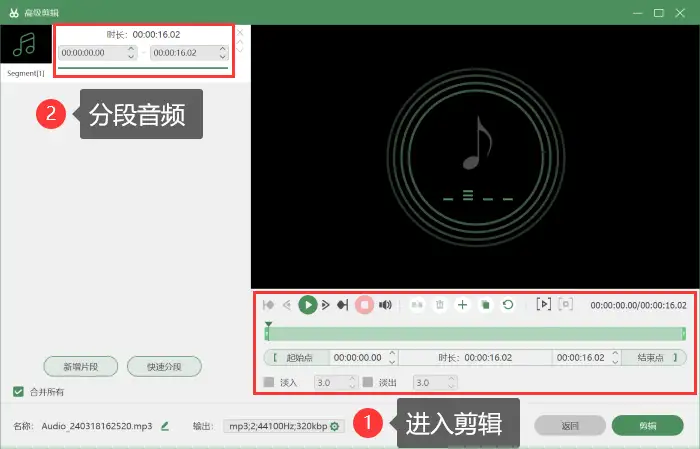
结论
经过本文的介绍,相信您一定学会了电脑怎么录音的方法了。电脑录音是一项简单而实用的技能,只要您掌握了正确的方法和技巧,就可以轻松录制出高质量的音频。当然,一款好的录音软件才是至关重要的,它能满足您在不同场景下的录音需求之余还能让你的录音更加清晰,帮助您更好地进行录音工作。那么就根据你的需求选择一款适合您的录音软件吧!
往期推荐:
录制视频软件哪个好?录制视频,4款好软件推荐![]() https://mp.csdn.net/mp_blog/creation/editor/139772999
https://mp.csdn.net/mp_blog/creation/editor/139772999
手机录屏怎么操作?3个小技巧,轻松录屏![]() https://mp.csdn.net/mp_blog/creation/editor/139743648
https://mp.csdn.net/mp_blog/creation/editor/139743648
游戏视频录制软件,这3款你不可错过!![]() https://mp.csdn.net/mp_blog/creation/editor/139685832
https://mp.csdn.net/mp_blog/creation/editor/139685832